Korjaa Detroit Become Human VK Error Device Lost
Tässä artikkelissa yritämme ratkaista "VK Error Device Lost" -ongelman, jonka Detroit Become Human -pelaajat kohtaavat pelissä.

Detroit Become Human pelaajat yhtäkkiä "Näytönohjaimesi kohtasi ongelman detroitin kanssa: Become Human (VK_ERROR_DEVICE_LOST). Jos ongelma jatkuu, päivitä ajuri. Peli poistuu nyt. Pääsyrajoitus pelin kohtaamalla virheen". Jos kohtaat tällaisen ongelman, voit löytää ratkaisun seuraamalla allaolevia ehdotuksia.
Mikä on Detroit Become Human VK Error Device Lost Issue?
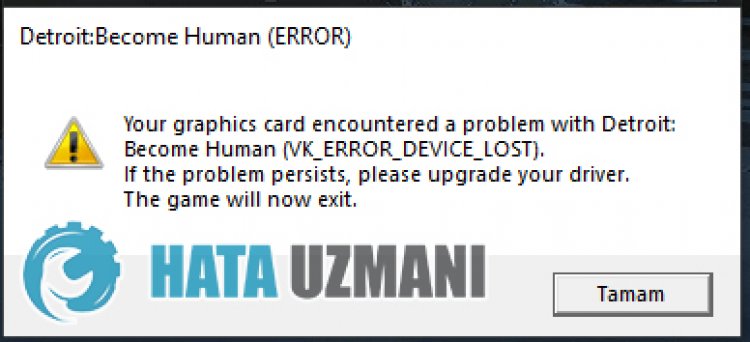
Tämä virhe johtuu näytönohjaimesi ongelmasta. Detroit: Become Human Mahdolliset syyt VK_ERROR_DEVICE_LOST-virheen havaitsemiseen voidaan luetella seuraavasti:
- Näytönohjaimesi ei ehkäole ajan tasalla.
- Ylikellotus saattaa vaikuttaa näytönohjaimeesi.
- Jos näytönohjainkorttiasi eiole ylikellotettu, taajuus voiolla korkea.
Yllä luetellut syyt voivat johtaa tällaisiin näytönohjainvirheisiin. Tätä varten yritämme ratkaista ongelman kertomalla sinulle muutaman ehdotuksen.
Miten korjata Detroit Become Human VK Error Device Lost Issue
Voit korjata tämän virheen etsimällä ratkaisun ongelmaan seuraamalla allaolevia ehdotuksia.
1-) Päivitä näytönohjaimen ohjain
Tällaisissa jatkuvuusongelmissa saatamme kohdata päivitysvirheen näytönohjaimessa. Tätä varten meidän on päivitettävä näytönohjain. Josolet valmis, aloitetaan.
Käyttäjille, joilla on Nvidia-näytönohjain;
- Ensinnäkin Nvidia-yhtiön Geforce Kokemus Meidän on ladattava ja asennettava ohjelma.
- Latauksen ja asennuksen jälkeen avaamme ohjelmamme ja ylläolevan Ohjaimet-valikon.
- Lataa päivityksemme klikkaamalla ylläolevaa Lataa-painiketta.
- Kun lataus on valmis, suoritetaan asennus napsauttamalla pika-asennuspainiketta.
- Käynnistä tietokoneesi uudelleen, kun tämä prosessi on valmis.
Käyttäjille, joilla on AMD-näytönohjain;
- Julkaisija AMD-yhtiö AMD Radeon Software Meidän on ladattava ja asennettava ohjelma.
- Latauksen ja asennuksen jälkeen avaamme ohjelmamme ja napsautamme Tarkista päivitykset -painiketta oikeanpuoleisen ohjain- ja ohjelmistovalikon alla ja tarkistamme, onko näytönohjainmme ajan tasalla.
- Voit käynnistää tietokoneesi uudelleen suorittamalla päivityksen.
Kun näytönohjain on päivitetty ja tietokone on käynnistetty uudelleen, voimme yrittää avata Detroit Become Human -pelin.
2-) Pienennä pelin grafiikkaasetuksia
Monet käyttäjät sanovat löytäneensä ratkaisun alentamalla pelin grafiikkaasetuksia. Voimme löytää ratkaisun ongelmaan noudattamalla tätä ehdotusta. Tätä varten voit tarkistaa, jatkuuko ongelma pienentämällä grafiikkaasetuksia yrityksen ja erehdyksen avulla.
3-) Muokkaa rekisteriä
- Kirjoita regedit Aloitushakupalkkiin ja avaa se.

- Liitä sijaintiComputer\HKEY_LOCAL_MACHINE\SYSTEM\CurrentControlSet\Control\GraphicsDrivers näytön yläreunassaolevaan ruutuun ja paina Enter.
- Tämän toiminnon jälkeen oikeallaoleva rekisteri tulee näkyviin. Jos rekisterissä on TdrLevel, napsauta sitä hiiren kakkospainikkeella ja poista se. Jos ei, jatka allaolevien ohjeiden mukaan.

- Napsauta sitten hiiren kakkospainikkeella tyhjää kohtaa ja valitse vaihtoehto, jossa lukee uusiDWORD (32-bittinen)-arvo.

- Nimeä juuri luomamme rekisteri uudelleen muotoon TdrLevel.
- Syötä sitten arvotietoihin 0 kaksoisnapsauttamalla sitä. Tämän prosessin jälkeen käynnistä tietokone uudelleen. Jos ei, muuta arvotiedoksi 3 ja yritä uudelleen.

Kun tämä prosessi on valmis, käynnistä tietokoneesi uudelleen, kirjaudu sisään peliin ja tarkista, jatkuuko ongelma.
4-) Pienempi GPU-taajuus
Korkea GPU-taajuus voi pakottaa pelin pelaamaan. Tätä varten voimme kuormittaa prosessoria hieman alentamalla taajuuksia.
- Voit alentaa GPU-taajuutta lataamalla ensin MSI Afterburner.li >
- Kun lataus- ja asennusprosessi on valmis, avaa ohjelma ja laske vähitellen Ydinkello-asetusta.
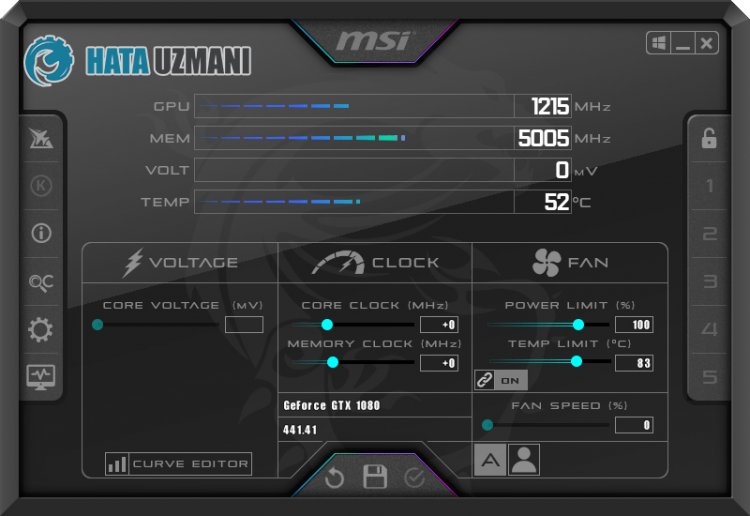
Tämän prosessin jälkeen voit avata pelin ja tarkistaa, jatkuuko ongelma.
5-) Laita laitteistokiihdytetty GPU-ajoitus pois päältä
Jotkut käyttäjät ilmoittavat kokevansa änkytysongelmia joissakin peleissä, kun laitteistokiihdytetty GPU-ajoitus on käytössä. Voimme poistaa ongelman poistamalla tämän asetuksen käytöstä.
- Kirjoita "Grafiikkaasetukset" aloitusnäyttöön ja avaa se.
- Poista "Hardware Accelerated GPU Timing" -kohta käytöstä avattavasta valikosta.
Tämän prosessin jälkeen voit käynnistää tietokoneen uudelleen ja tarkistaa, jatkuuko ongelma.
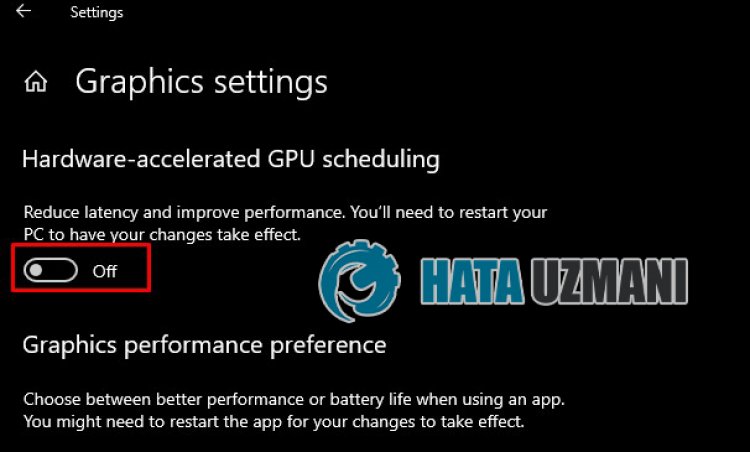
Kyllä, ystävät,olemme ratkaisseet ongelmamme tällä otsikolla. Jos ongelmasi jatkuu, voit kysyä kohtaamistasi virheistä FORUM-alustallamme.
![Kuinka korjata YouTube-palvelin [400] -virhe?](https://www.hatauzmani.com/uploads/images/202403/image_380x226_65f1745c66570.jpg)


















